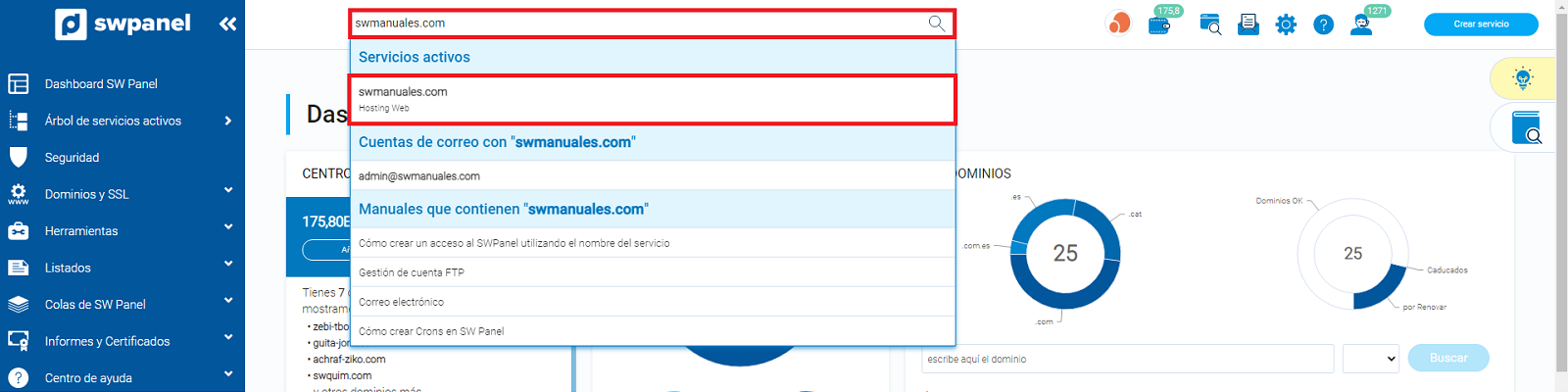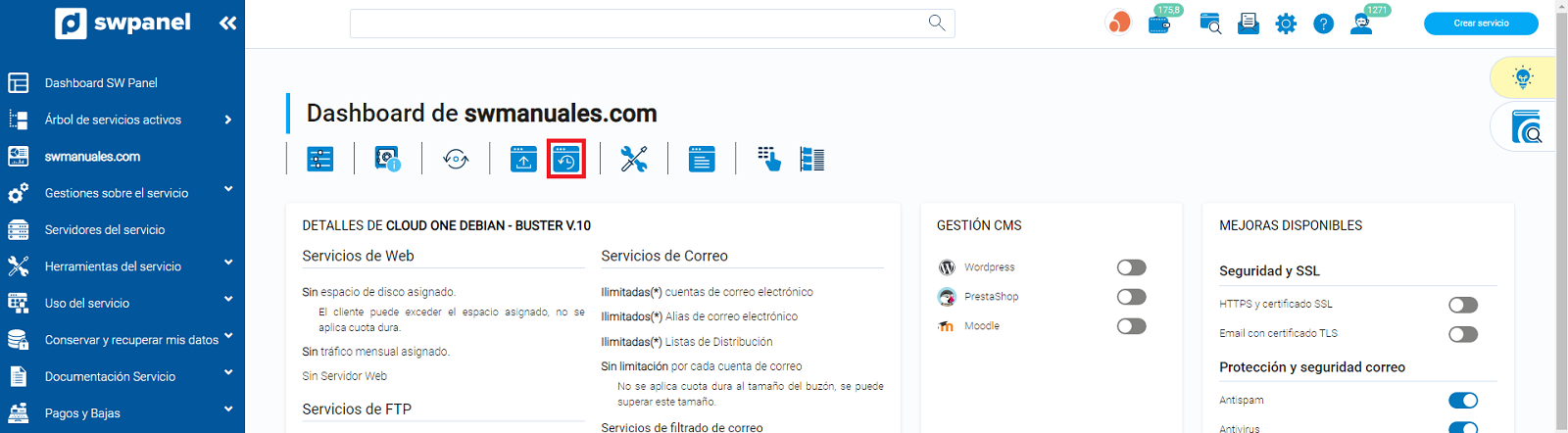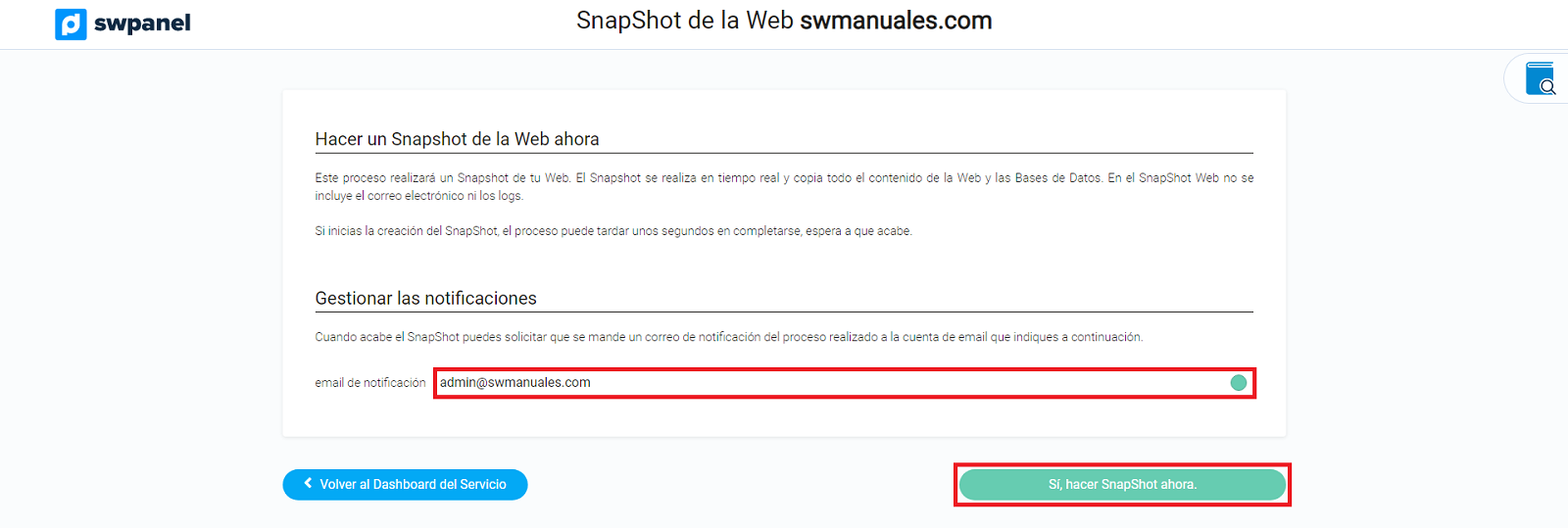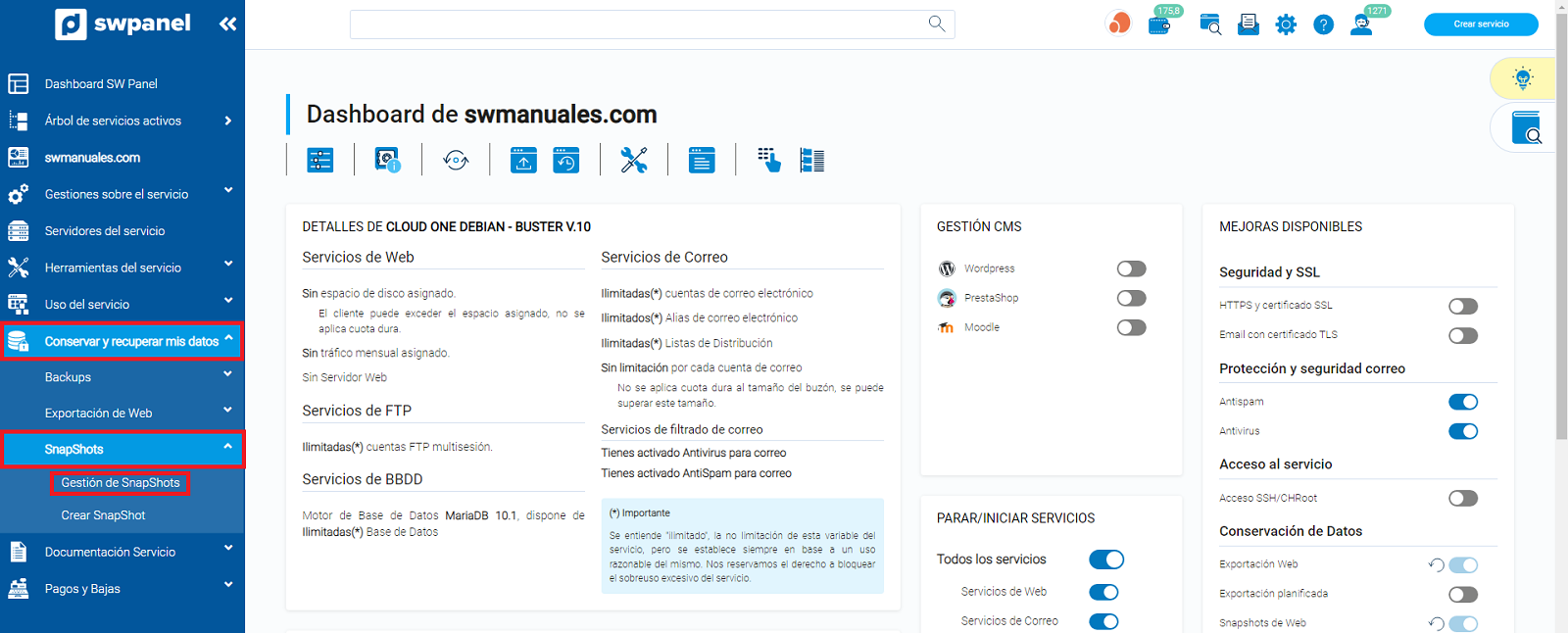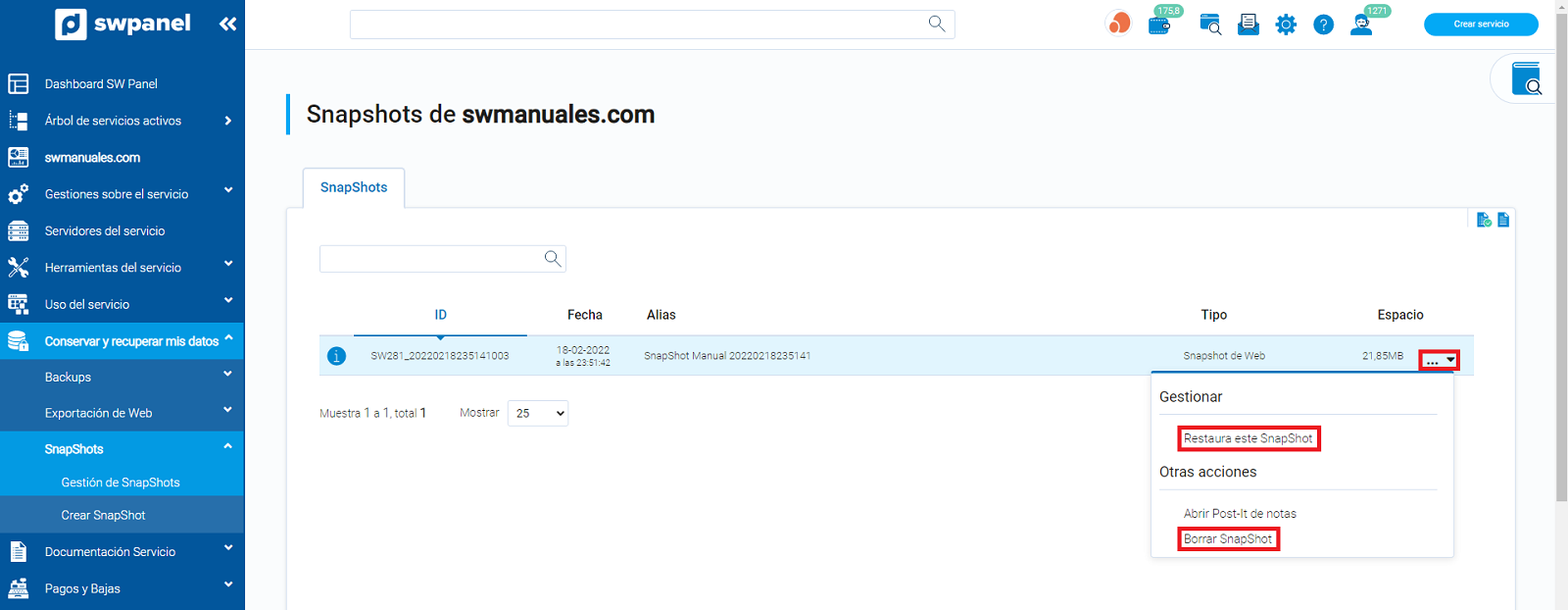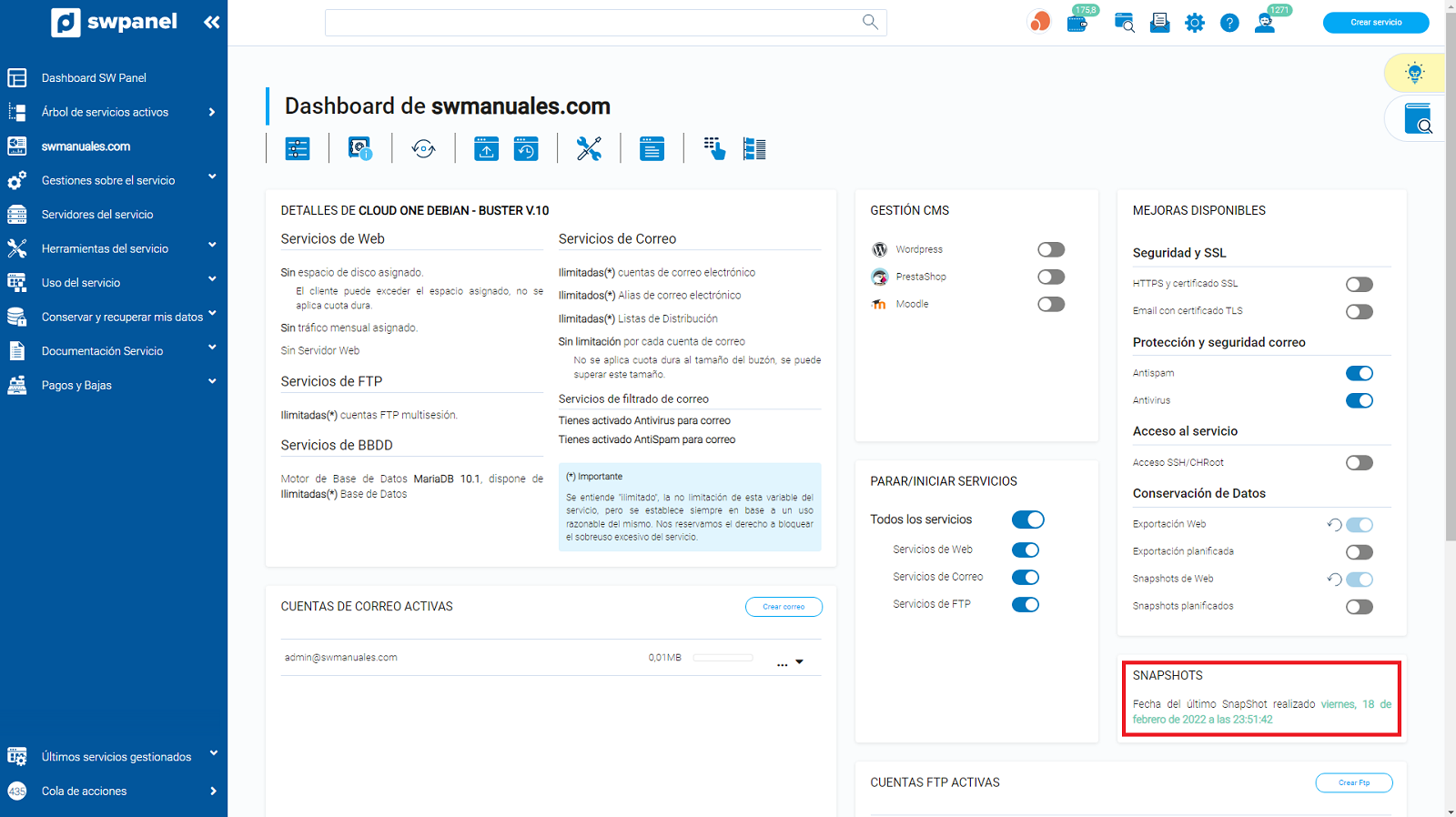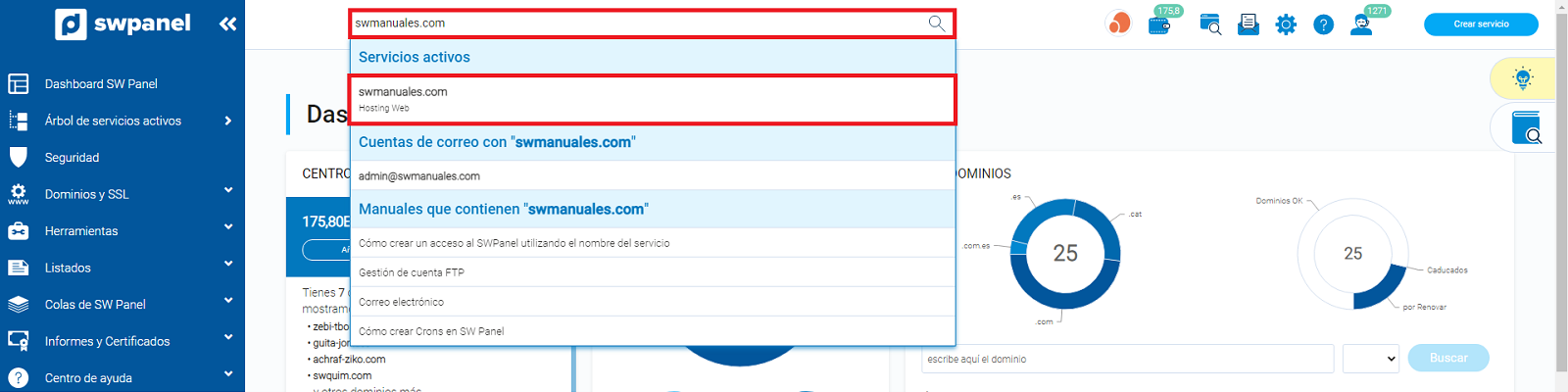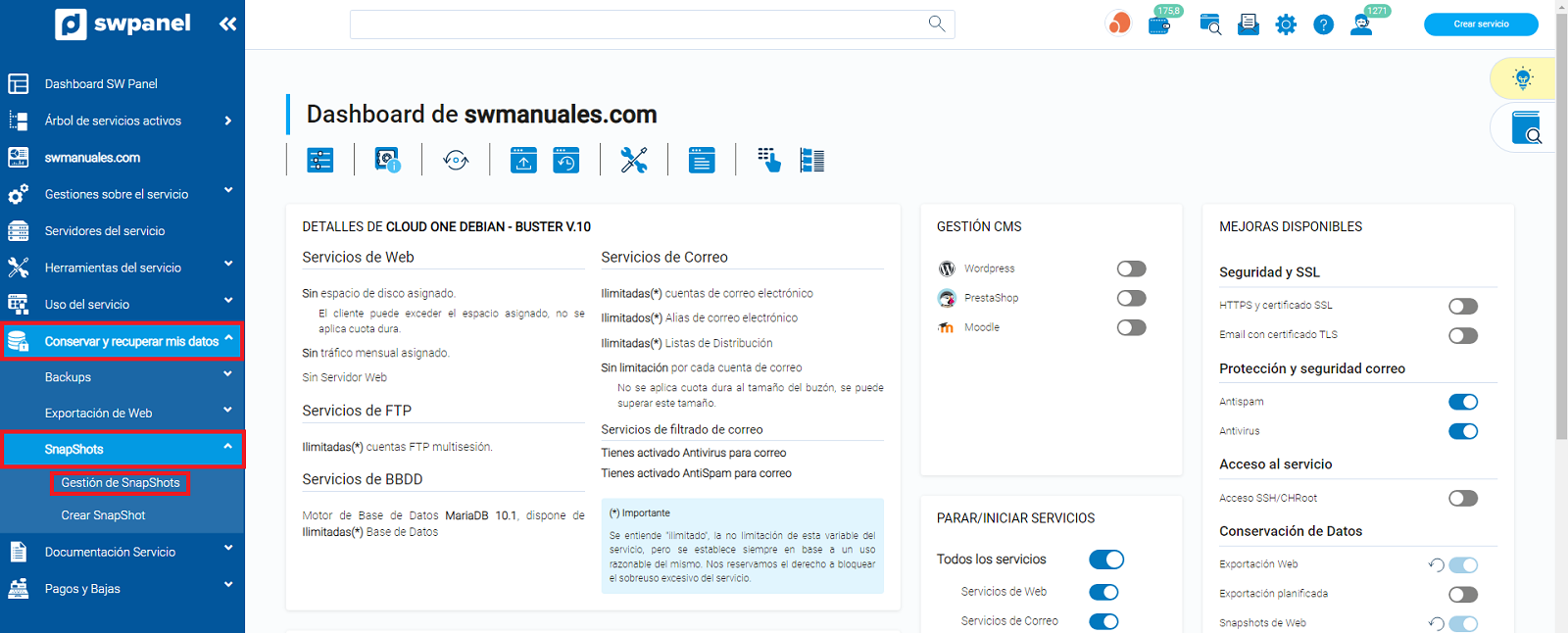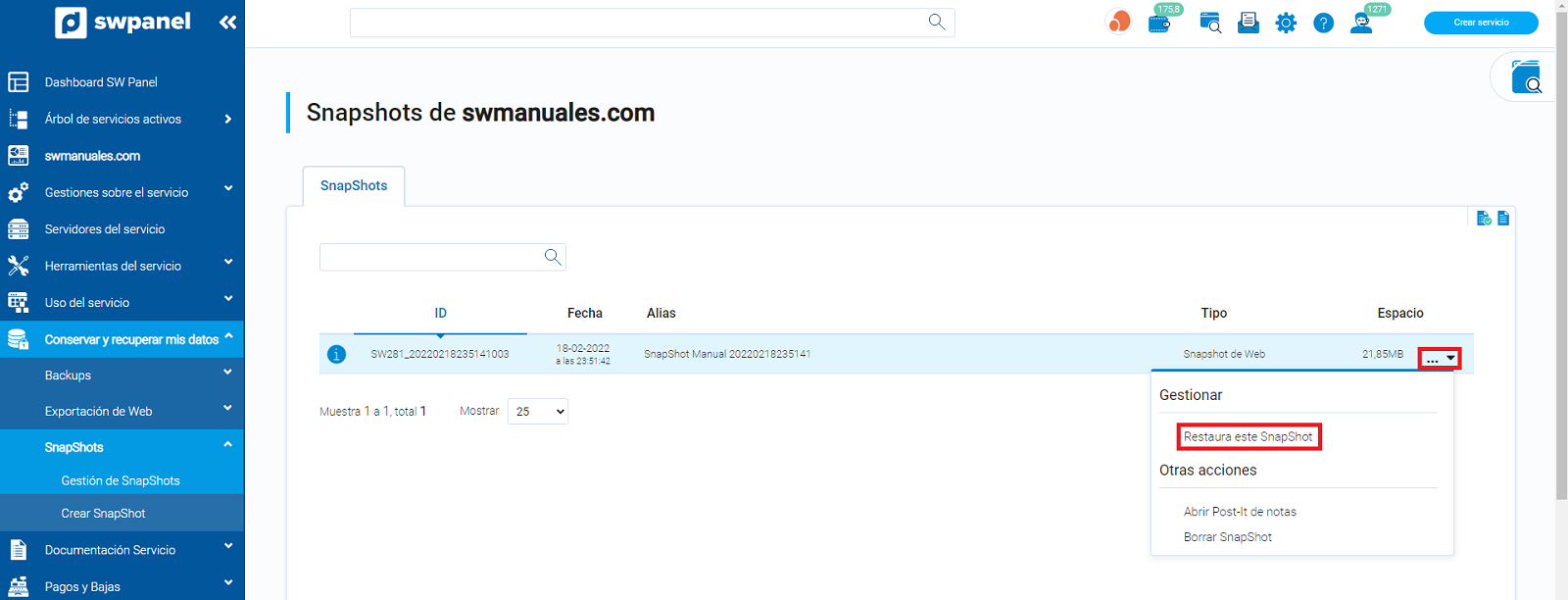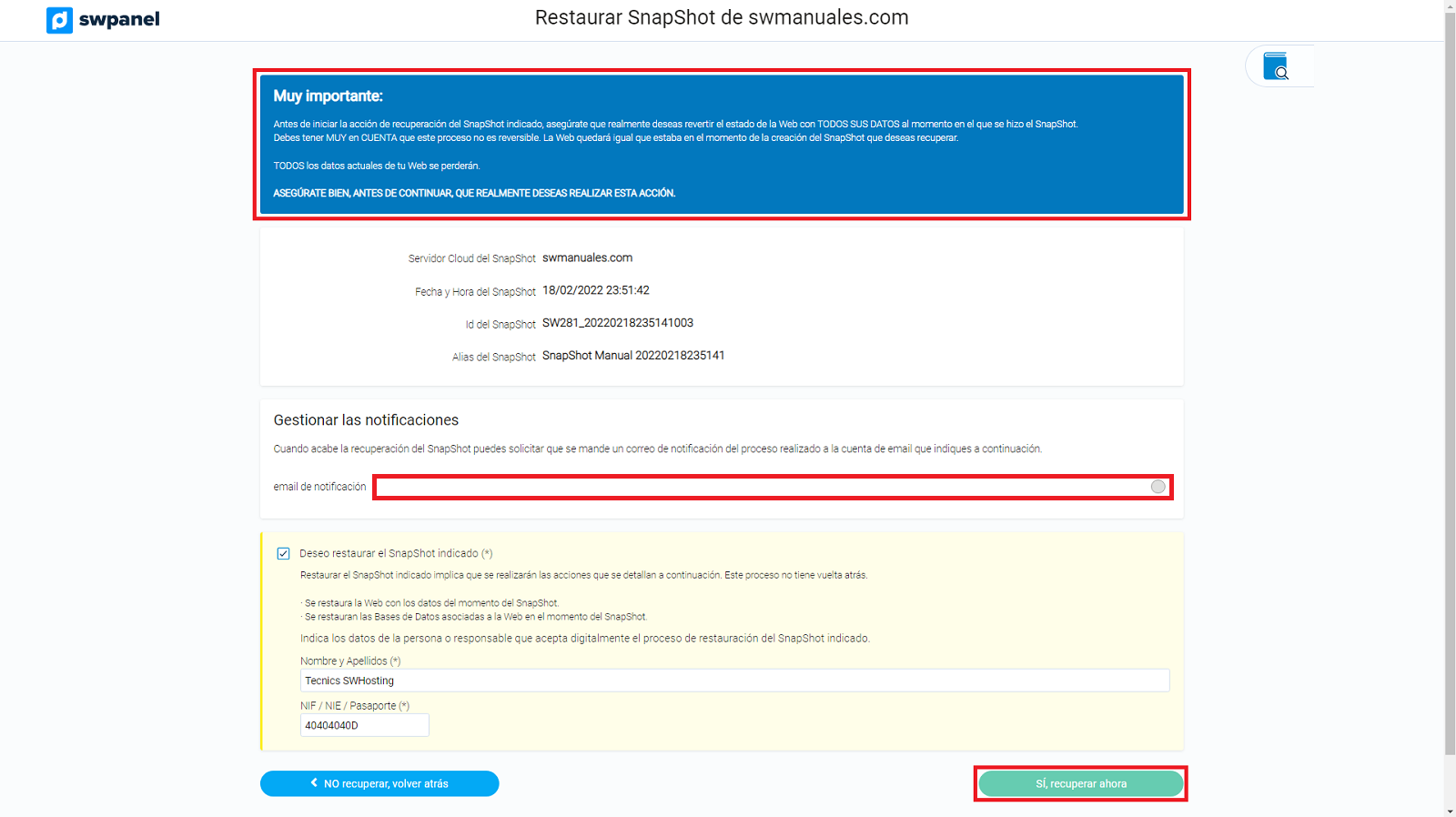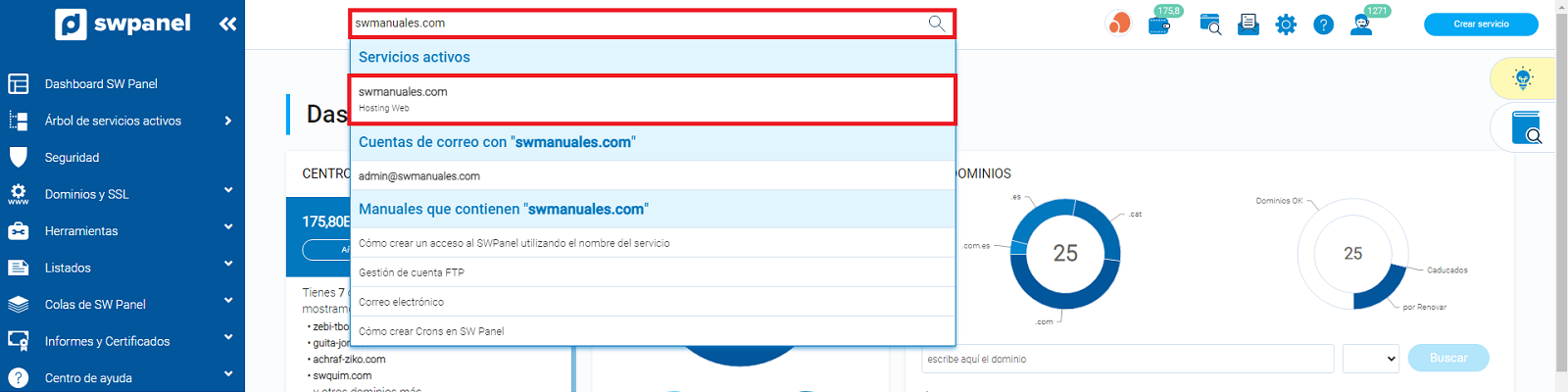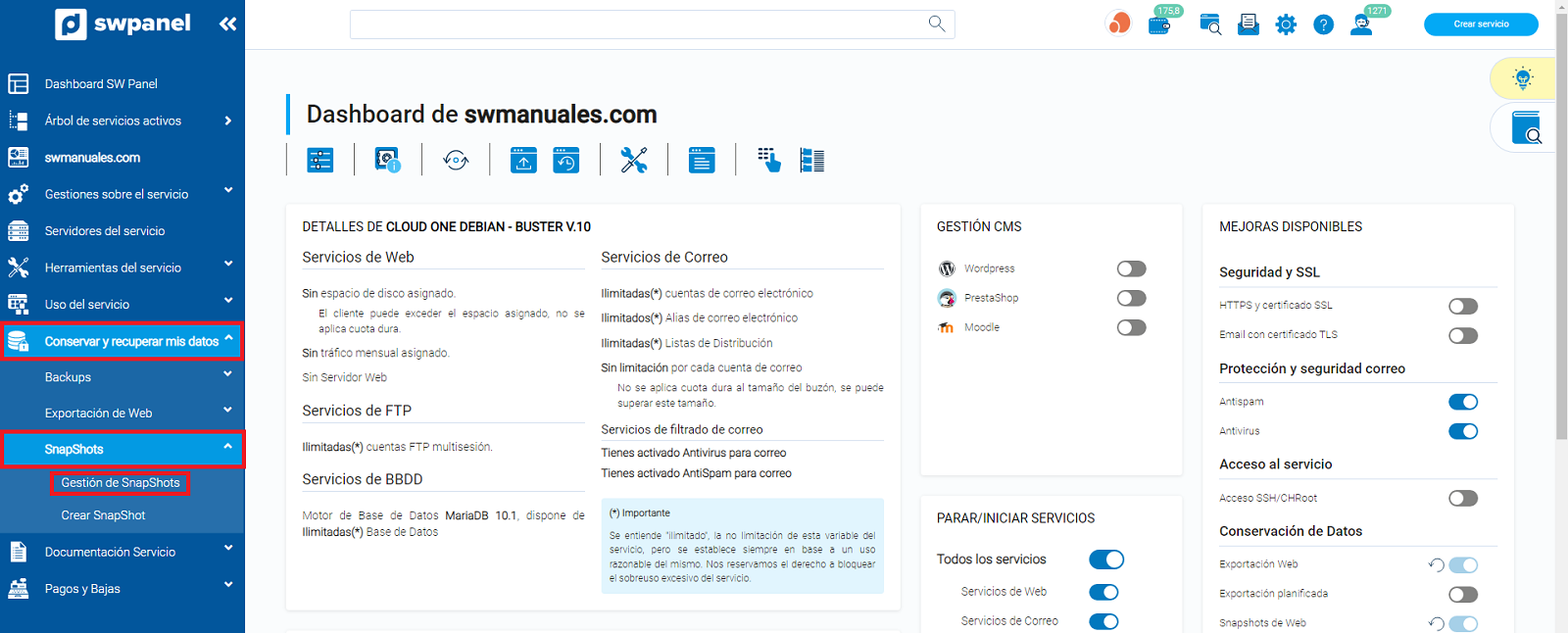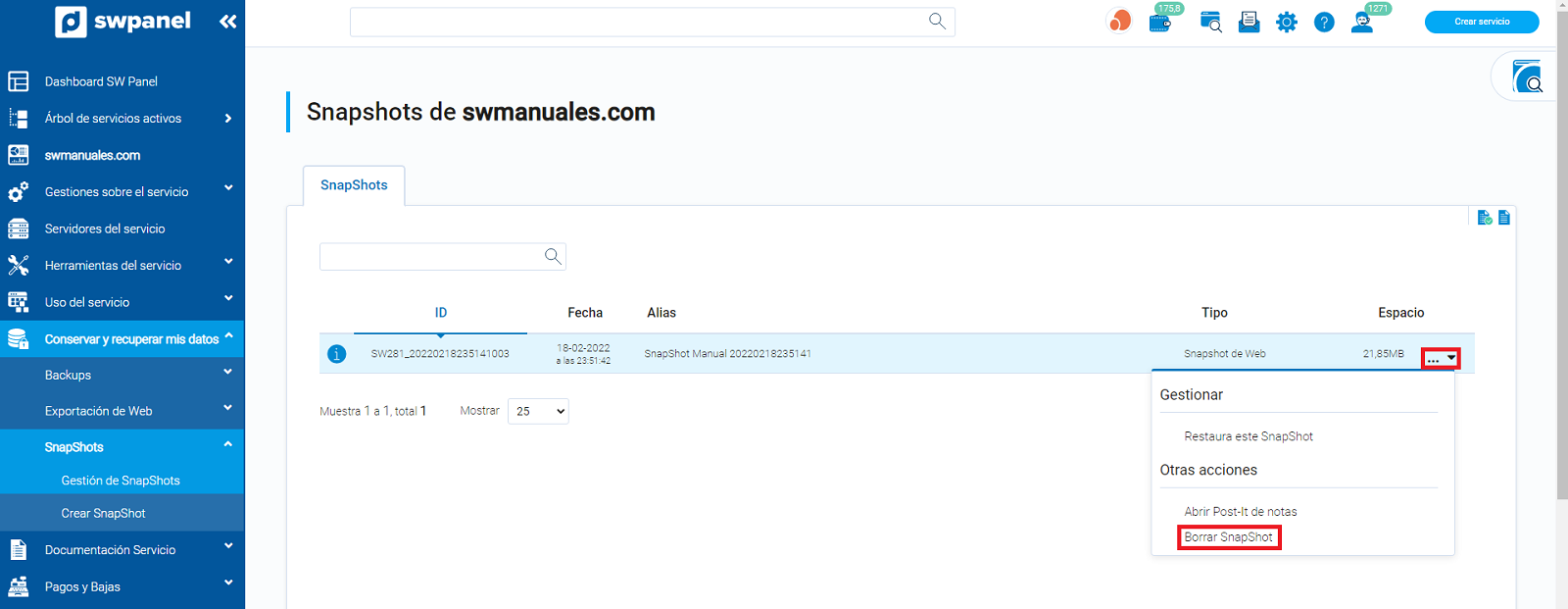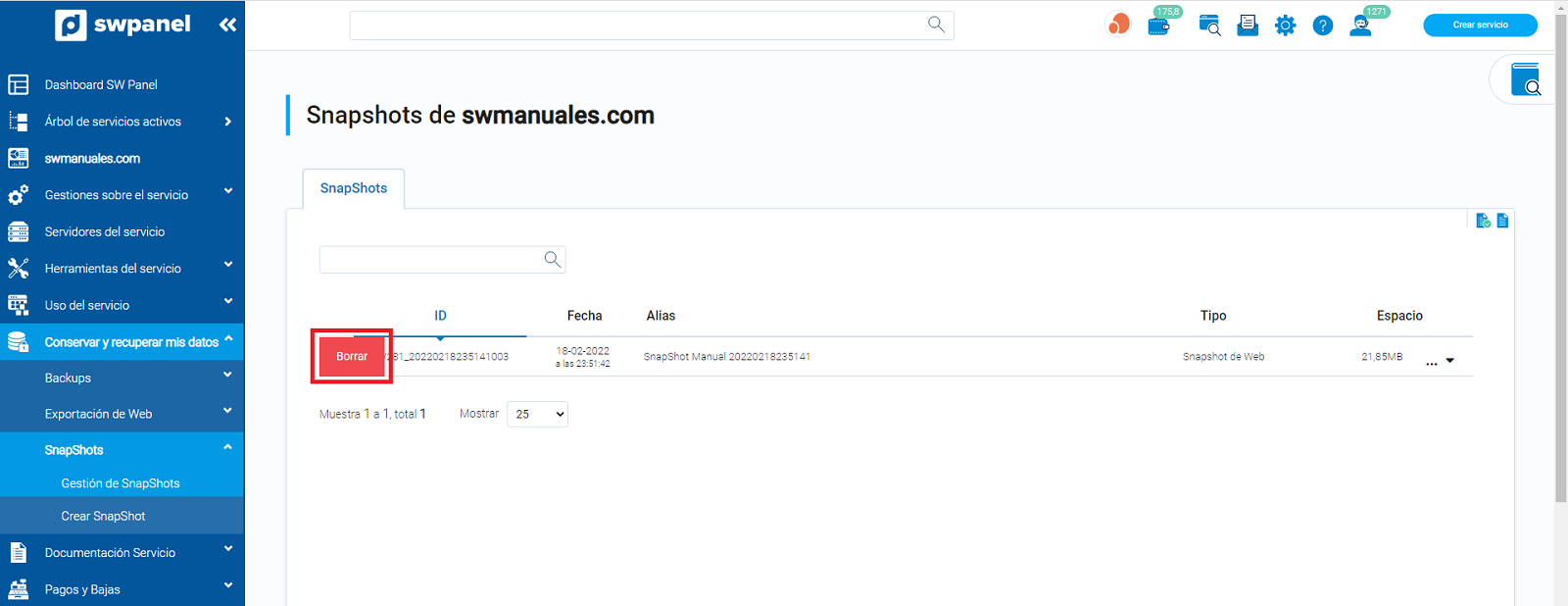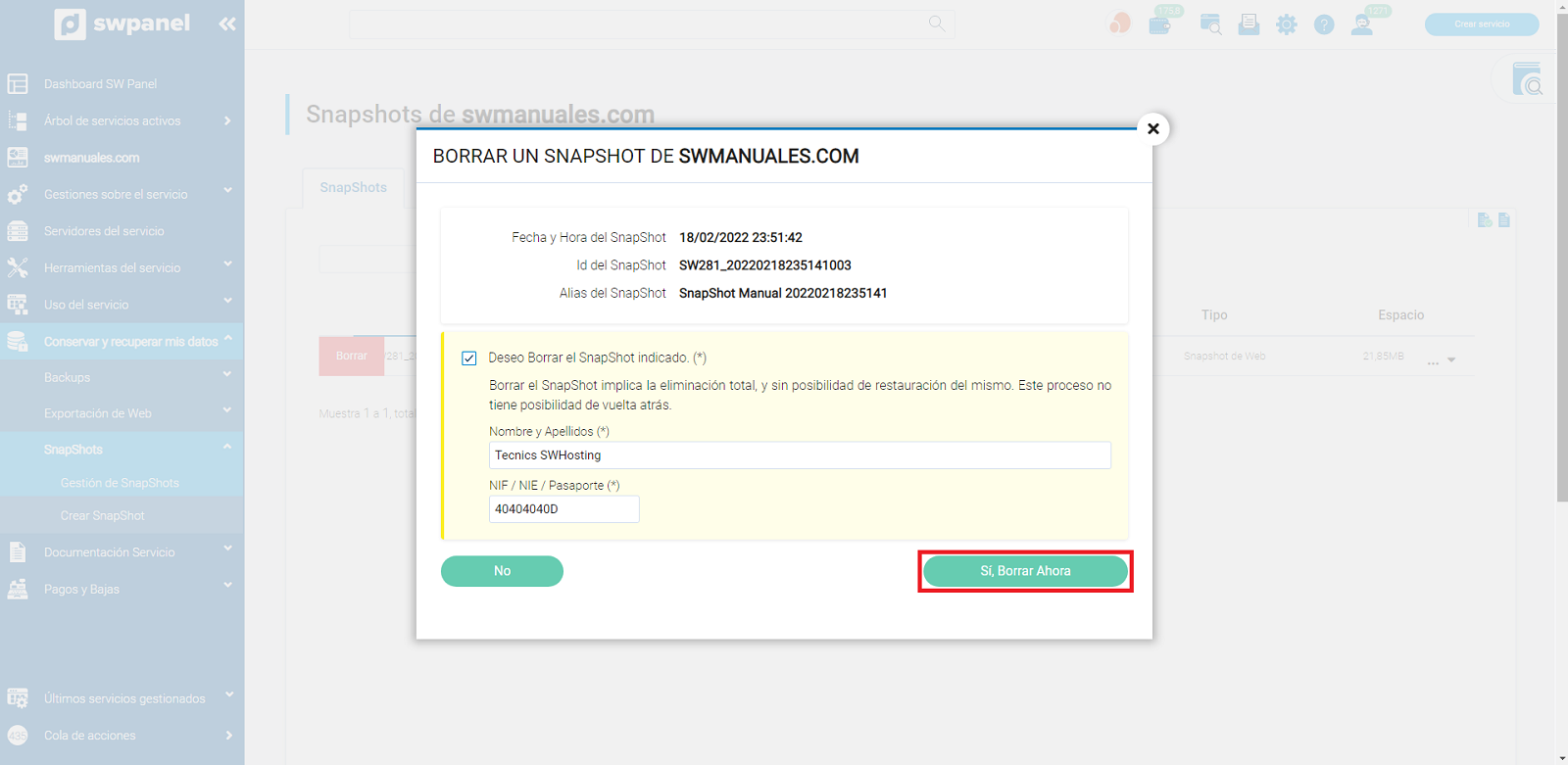Cómo crear y gestionar Snapshots de tu Web
El snapshot de una web es una instantánea del contenido de tu página web en un día y hora en concreto.
cta:cloud_app_swpanel_smart_d5
En SW Hosting puedes crear snapshots de todas tus webs, a través de tu herramienta de gestión de servicios SWPanel. Los pasos para crear un snapshot son:
1. Desde el cuadro de búsqueda de tu SWPanel, deberás localizar el servicio donde se encuentra alojada la web sobre la que quieras crear un Snapshot
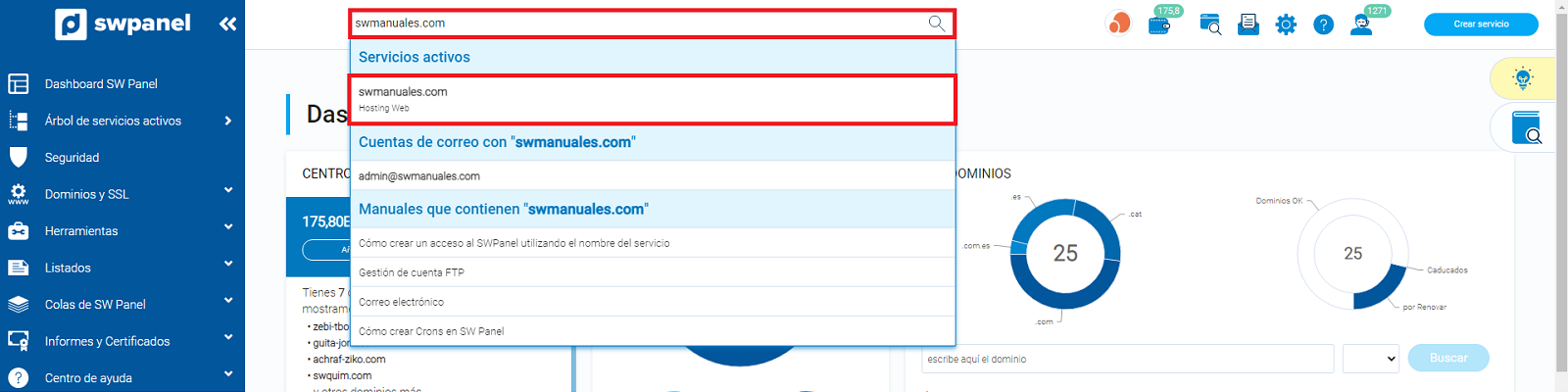
2. Una vez te encuentres en el Dashboard del servicio, deberás hacer clic sobre el icono que aparece en la parte superior de realización de snapshot:
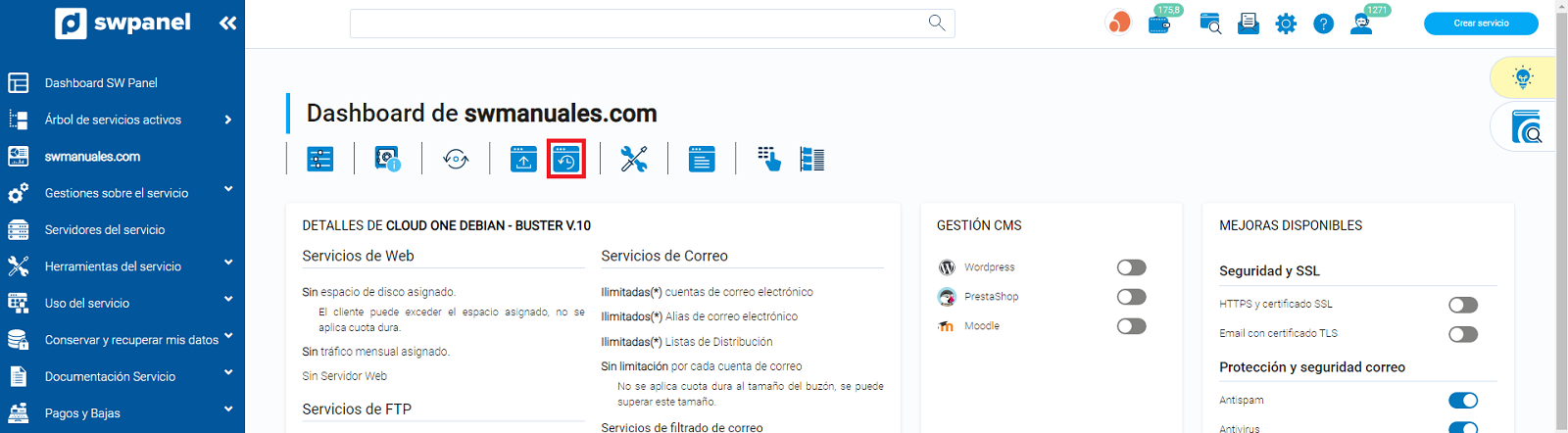
3. Indica un correo electrónico para notificar la creación de tu snapshot y haz clic en el botón "Sí, hacer Snapshot ahora"
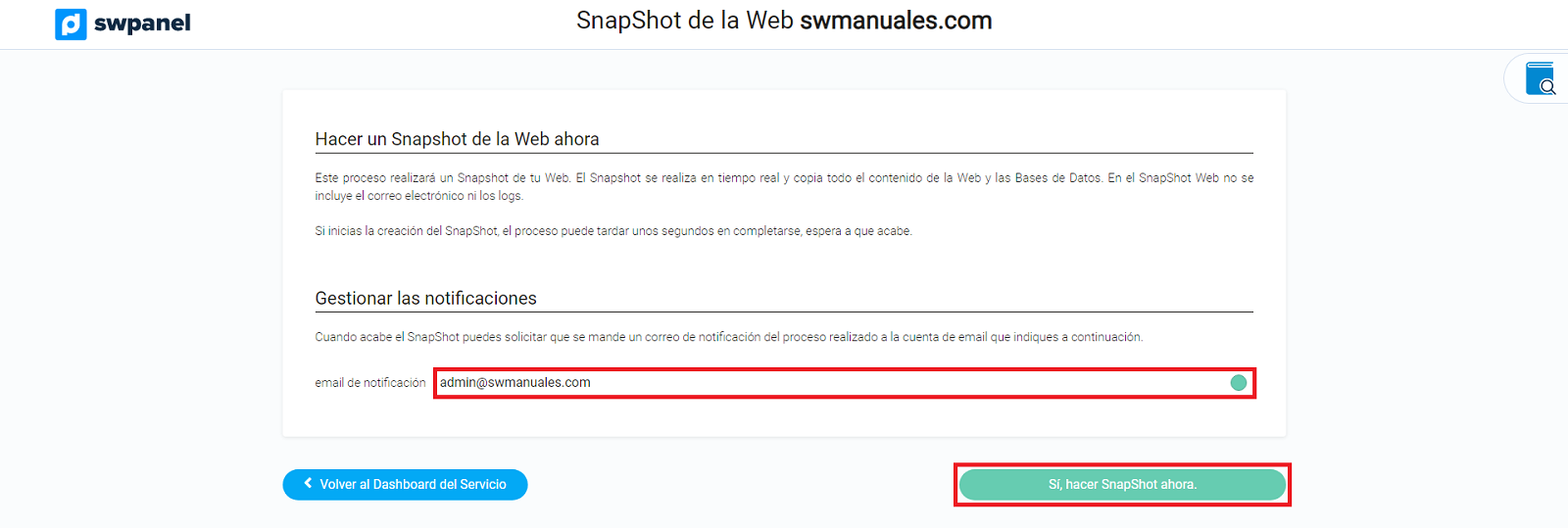
4. En cuestión de segundos, tu Snapshot se habrá creado y podrás gestionarlo haciendo clic en Conservar y recuperar mis datos -> Snapshots -> Gestión de Snapshots.
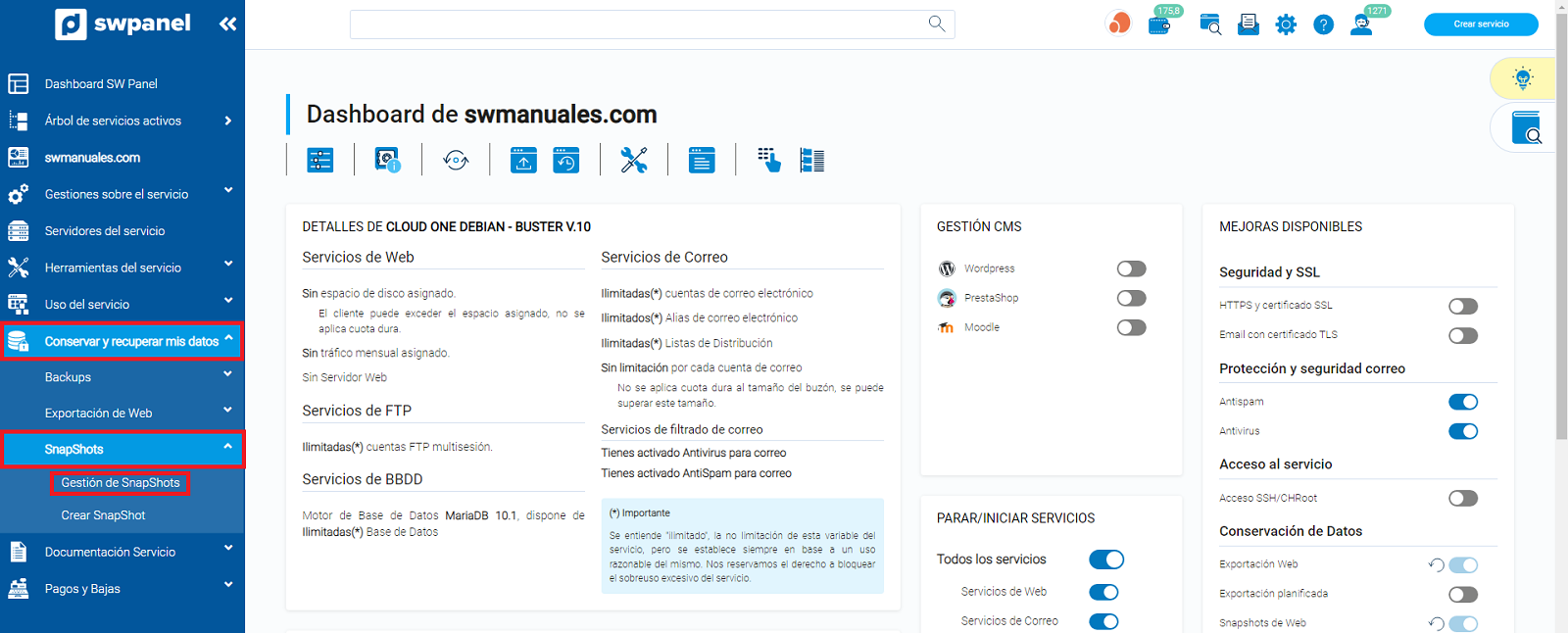
Una vez cargue la pantalla de Gestión de Snapshots verás un listado con todos los Snapshots creados y podrás restaurarlos o borrarlos
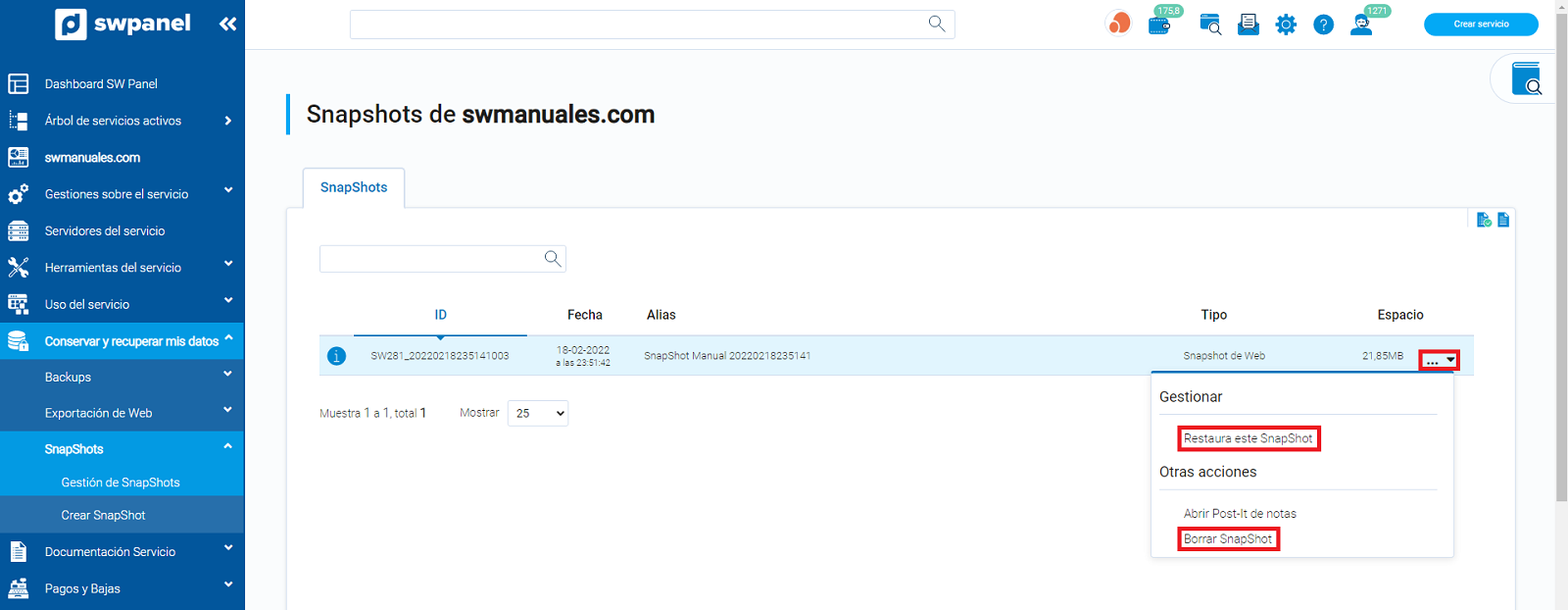
Desde el Dashboard de tus servicios, también podrás ver los detalles, fecha y hora de tu último Snapshot creado
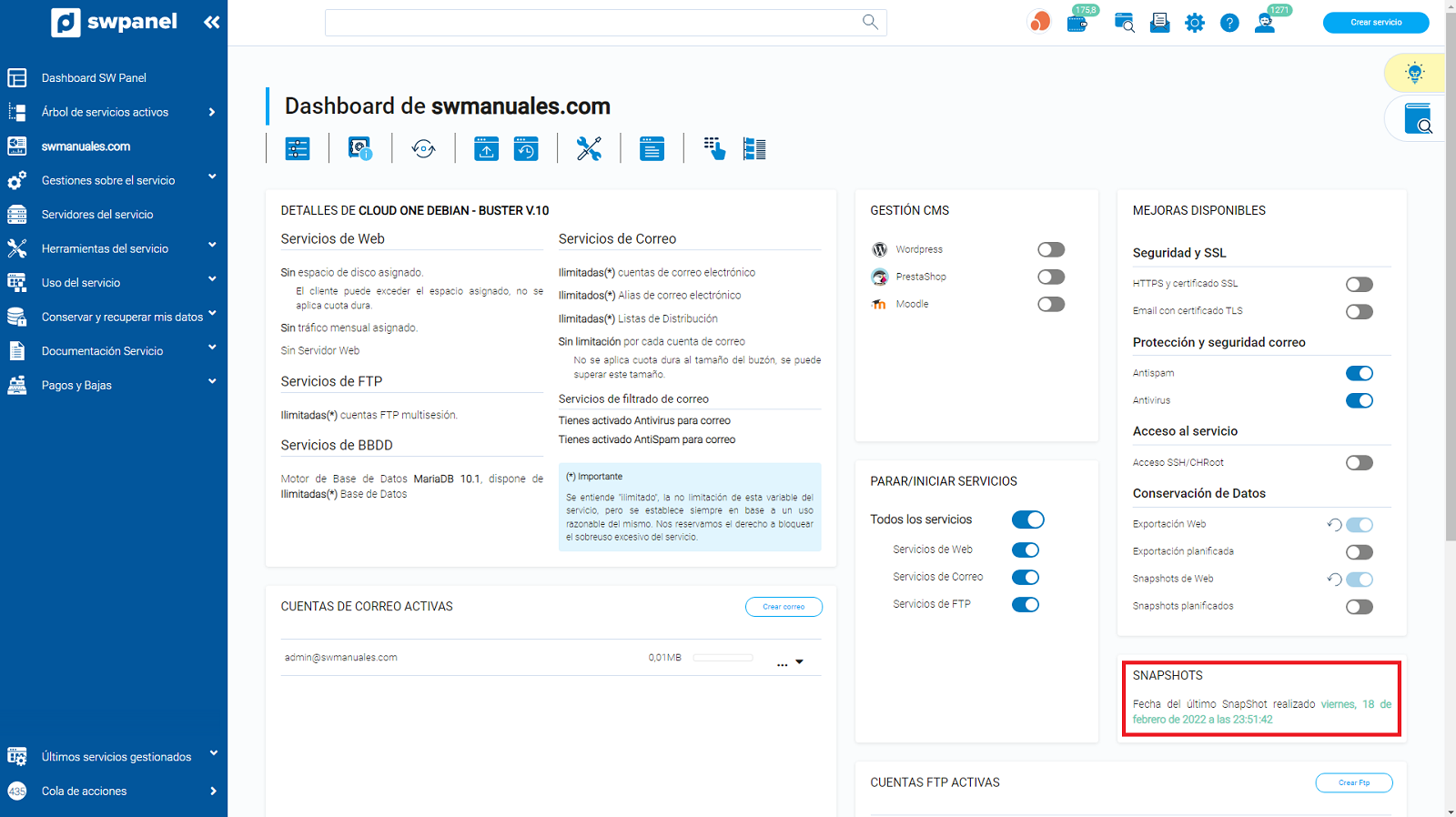
cta:cloud_app_swpanel_smart_d5
Cómo restaurar un Snapshot desde SWPanel
Importante: Antes de iniciar la acción de recuperación del Snapshot indicado, asegúrate que realmente deseas revertir el estado de la web con todos tus datos del momento en el que se hizo dicho snapshot.
Debes tener muy en cuenta que este proceso no es reversible. La Web quedará igual como estaba en el momento de la creación del Snapshot. Por lo que TODOS tus datos actuales se perderán.
1. Desde el cuadro de búsqueda de tu SWPanel, deberás localizar el servicio sobre el que quieras restaurar un Snapshot.
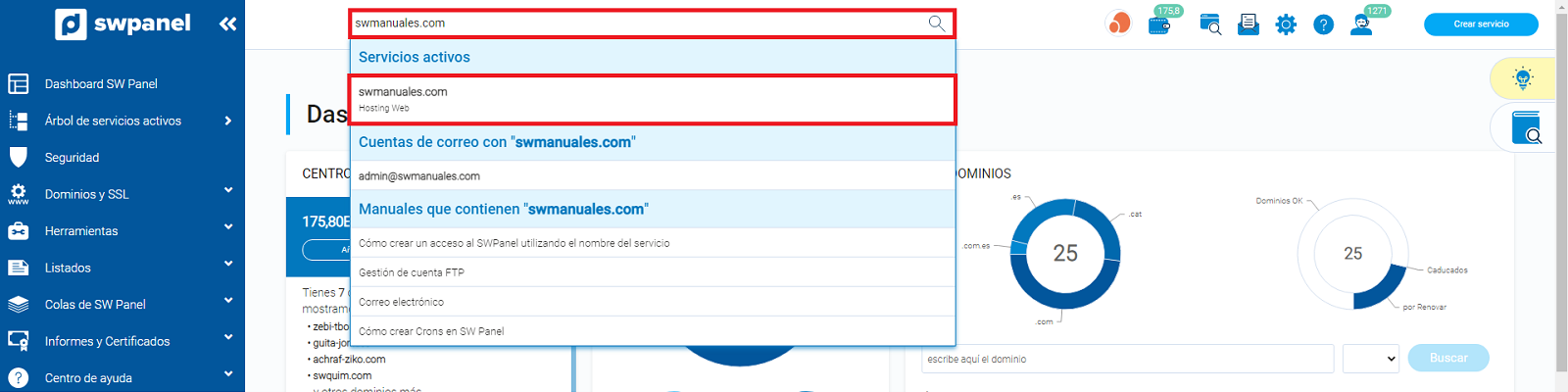
2. Una vez te encuentres en el Dashboard del servicio, deberás hacer clic en Conservar y recuperar mis datos -> Snapshots -> Gestión de Snapshots.
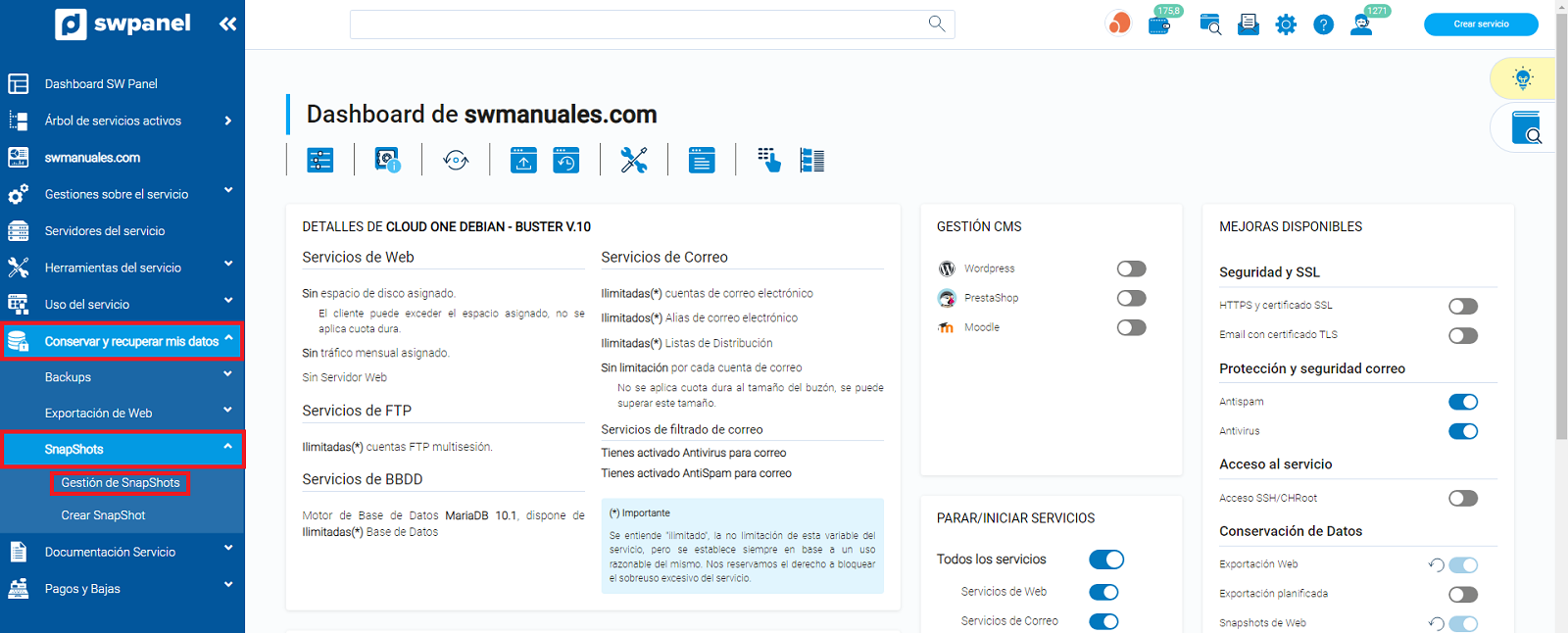
3. Localiza el Snapshot que quieras restaurar y coloca el ratón sobre los tres puntos que hay a su derecha [ ... ], se abrirá un menú emergente donde deberás hacer clic en la opción "Restaura este Snapshot"
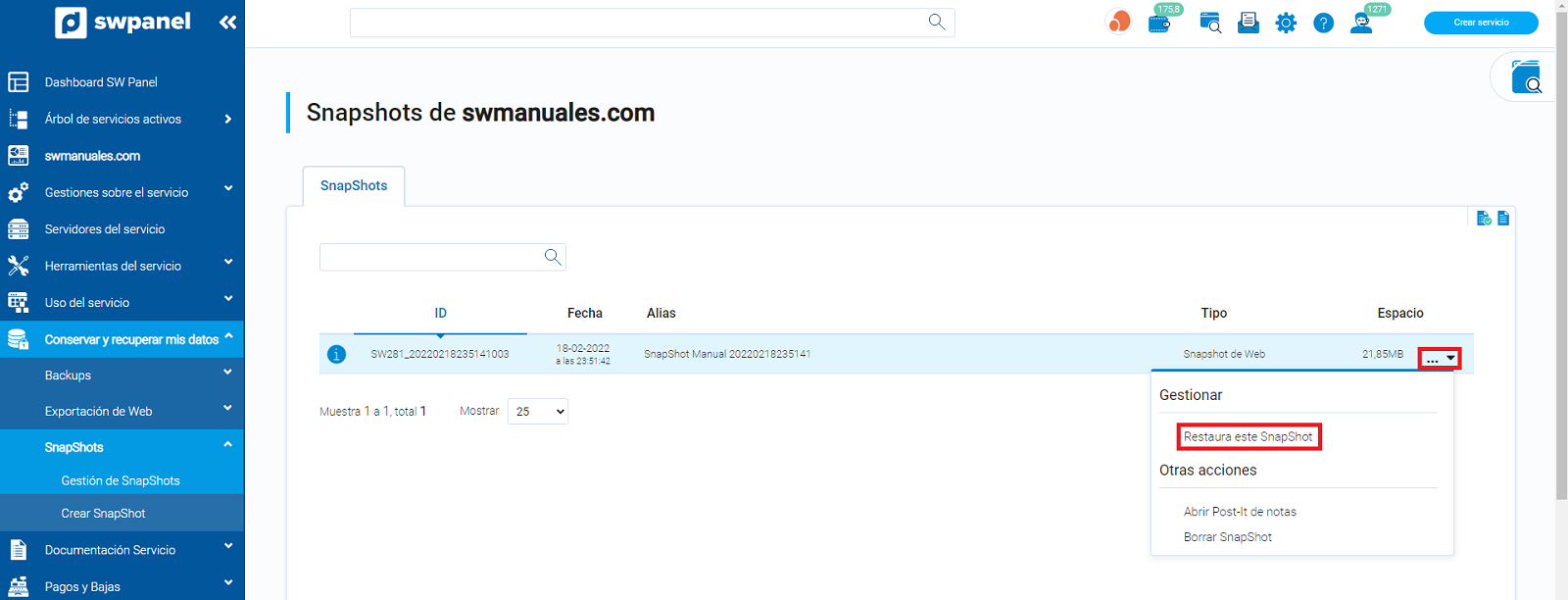
4. En la siguiente ventana, te avisará que el proceso no es reversible y te permitirá indicar una cuenta de correo para que se notifique la finalización el proceso de restauración (opcional). Para iniciar el proceso, haz clic en el botón "Sí, recuperar ahora"
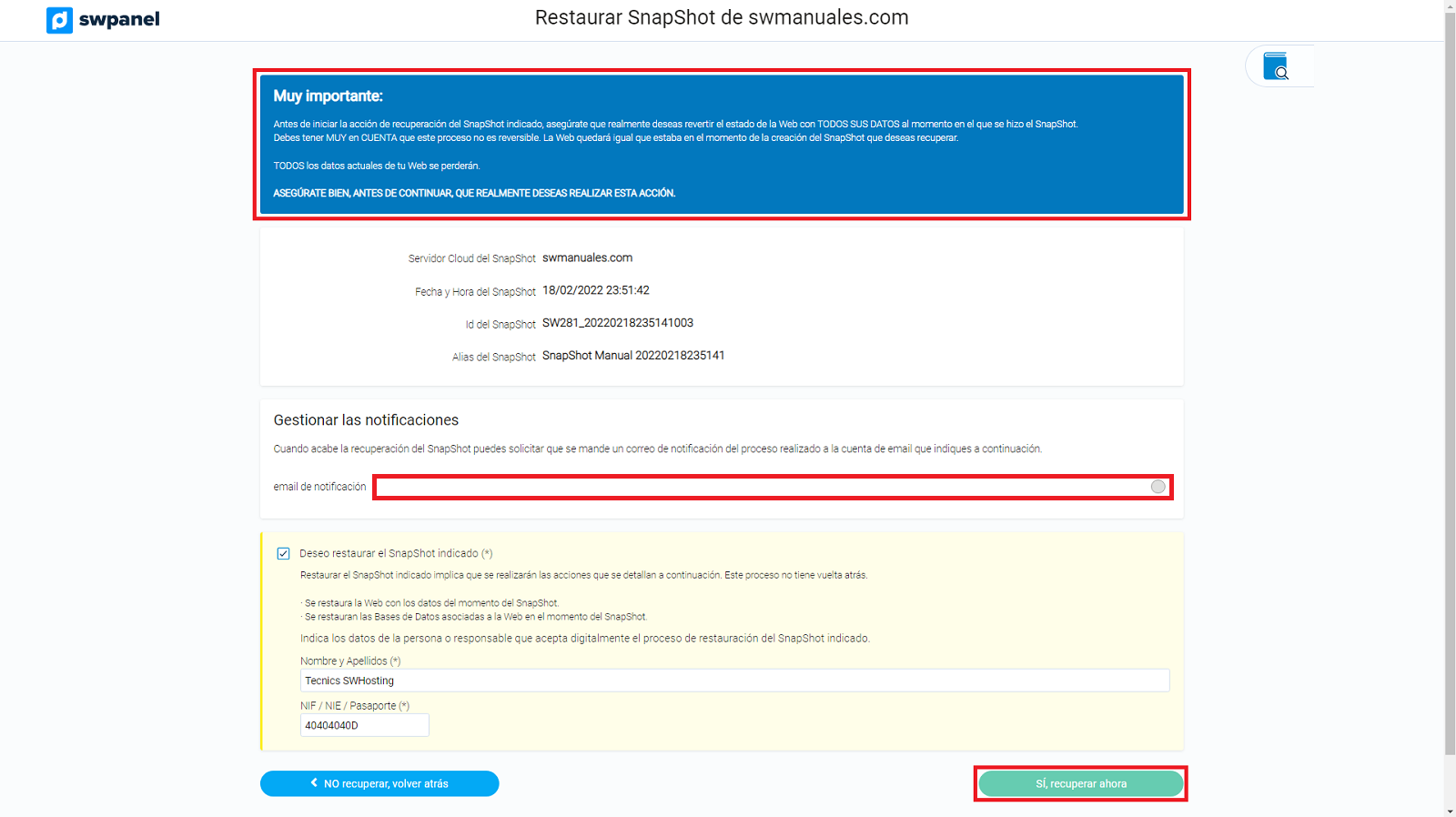
5. A continuación, se ejecutará el proceso de restauración y en pocos segundos ya volverás a tener tu web tal y como estaba el día que se realizó el snapshot.
cta:cloud_app_swpanel_smart_d5
Cómo eliminar un Snapshot de tu web desde SWPanel
1. Desde el cuadro de búsqueda de tu SWPanel, deberás localizar el servicio sobre el que quieras borrar algún Snapshot.
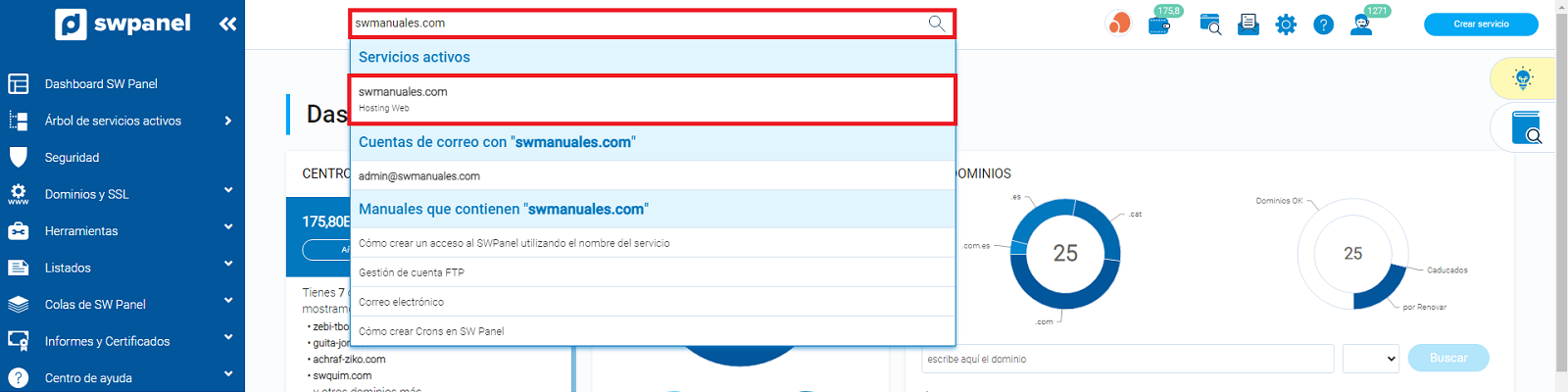
2. Una vez te encuentres en el Dashboard del servicio, deberás hacer clic en Conservar y recuperar mis datos -> SnapShots -> Gestión de SnapShots.
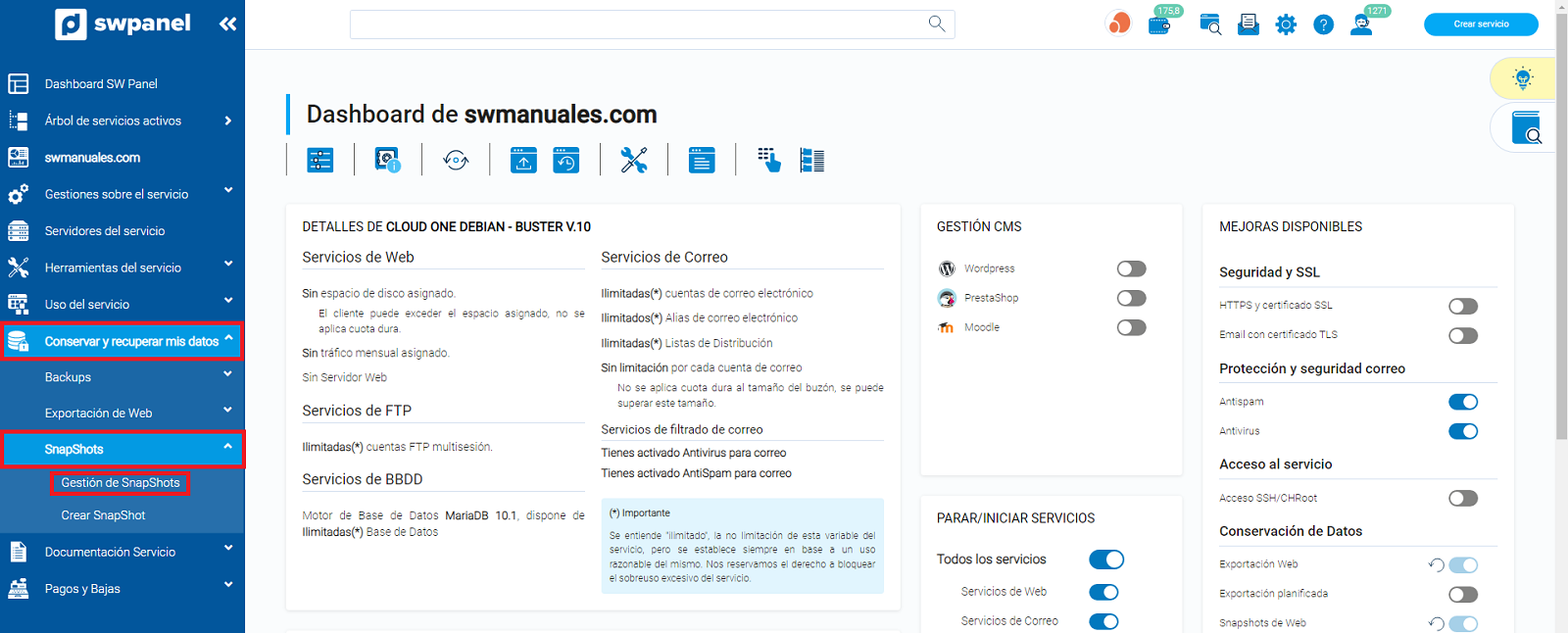
3. Localiza el Snapshot que quieras borrar y coloca el ratón sobre los tres puntos que hay a su derecha [ ... ], se abrirá un menú emergente donde deberás hacer clic en la opción "Borrar Snapshot"
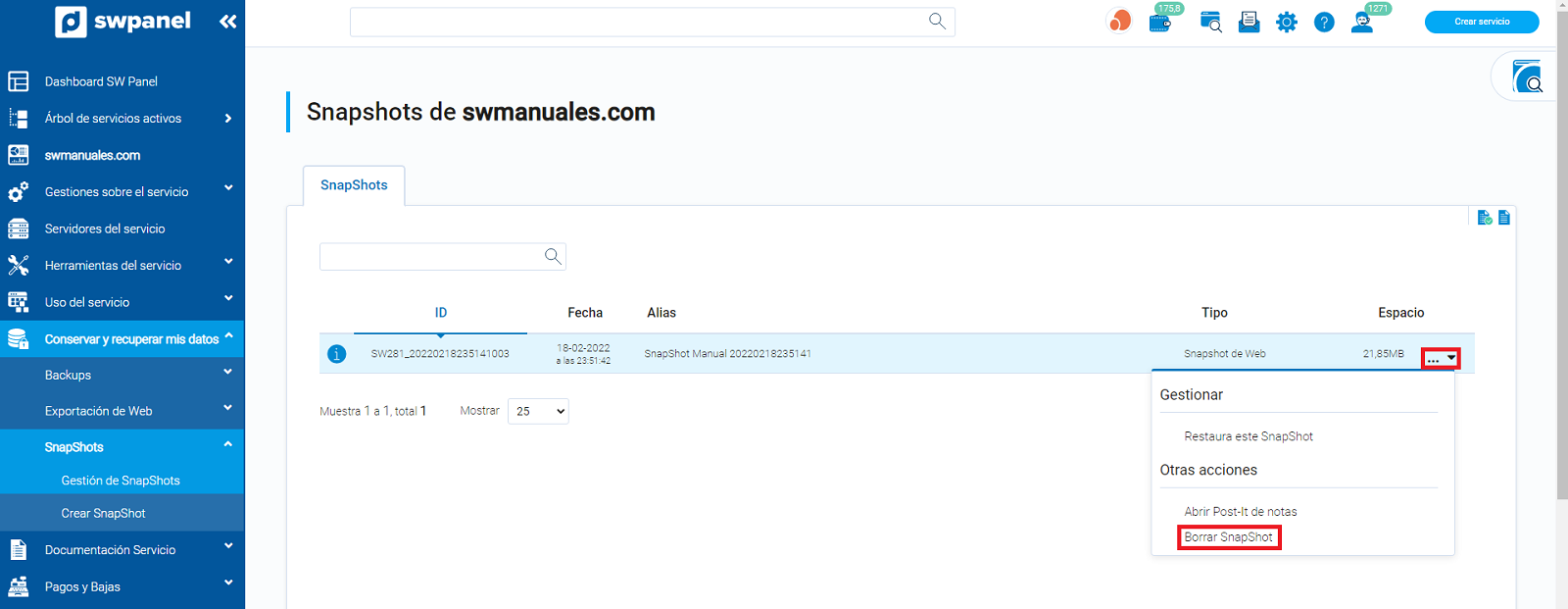
4. Aparecerá la palabra "Borrar" de color rojo encima de la ID del snapshot, haz clic encima de ella para confirmar que deseas borrar ese snapshot en concreto.
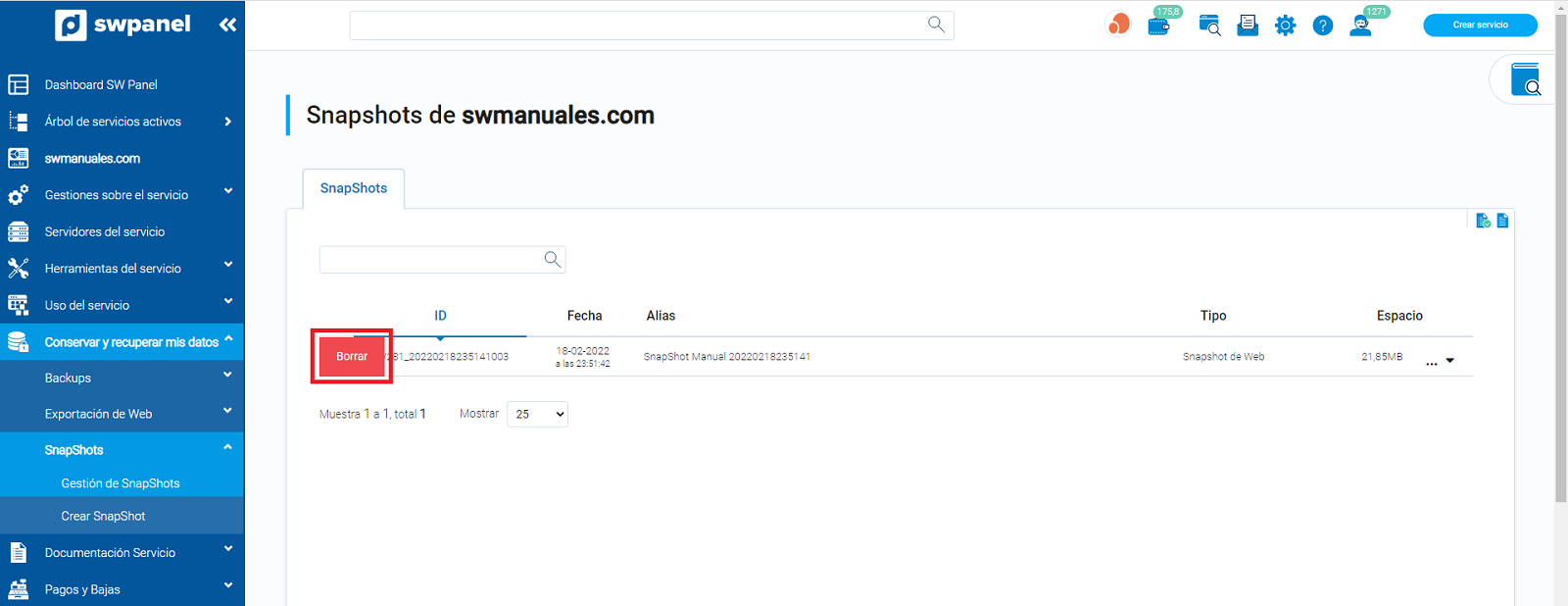
5. En la siguiente ventana, se te informará que se procederá a eliminar el snapshot, sin posibilidad de restauración del mismo. Acepta el proceso haciendo clic en el botón "Sí, Borrar Ahora".
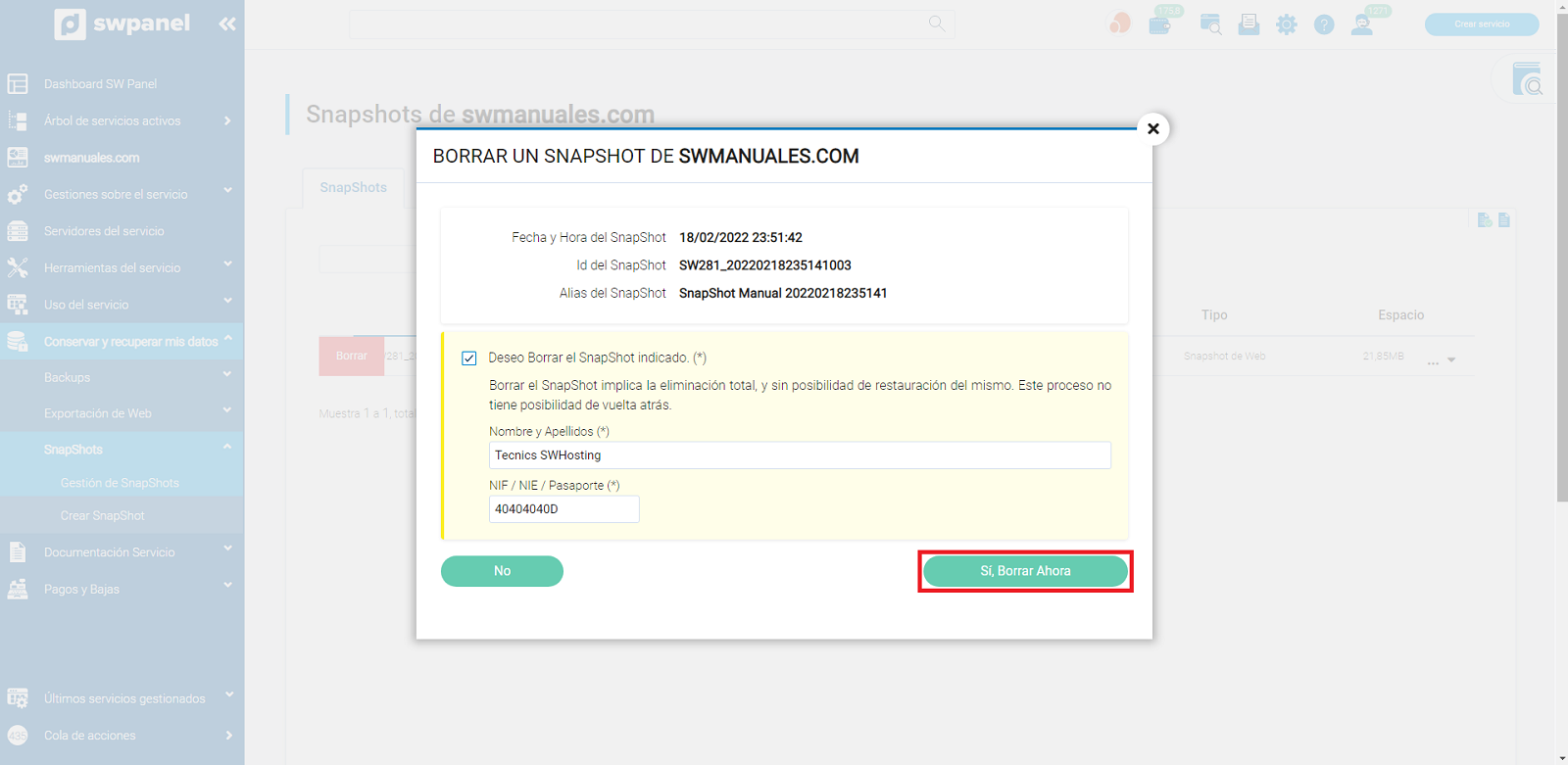
6. A continuación, se eliminará el snapshot y este desaparecerá de la lista de snapshots disponibles en el servicio de hosting.
cta:cloud_app_swpanel_smart_d5